Los motivos para eliminar las cuentas de las redes sociales son variados: desde la falta de tiempo libre hasta el deseo de esconderse de contactos no deseados. YouTube, al igual que otros servicios, permite eliminar una cuenta si el propietario lo desea, y nosotros te decimos cómo hacerlo. Debes distinguir entre eliminar una cuenta y un canal.[ads]
- En el primer caso, se eliminará el acceso a todas las funciones del servicio que están disponibles por suscripción. Por ejemplo, el sistema no podrá crear un feed de los canales que el usuario sigue, hacer recomendaciones, y el usuario no podrá suscribirse a canales, conectarse a YouTube Prémium o dejar comentarios en los vídeos.
- En el segundo caso, todo el contenido que el propietario del canal haya publicado en su nombre será eliminado, sin embargo, las demás funciones afectadas anteriormente seguirán funcionando. Por eso, para eliminar completamente tus datos del sitio, primero debes deshacerte del canal y luego ocuparte de la cuenta. Puedes informarte sobre la aplicación del primer paso en otro material de nuestro sitio web.
En un ordenador
Por lo tanto, para eliminar una cuenta de YouTube en un ordenador, se requiere una serie de pasos. El proceso es bastante diferente de, por ejemplo, la eliminación de una cuenta de Instagram, por lo que, con el fin de completar con éxito la tarea, usted debe seguir cuidadosamente paso a paso.
- Abre la página de inicio de YouTube, busca el icono de la cuenta en la parte superior derecha y haz clic en él.
- Haz clic en «Administra tu Cuenta de Google» para ir al panel de control correspondiente.
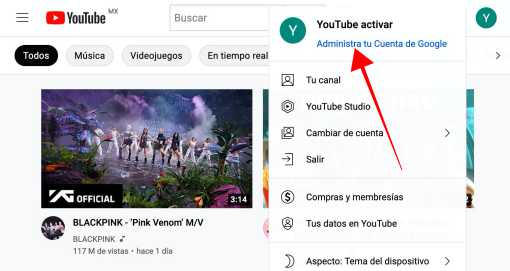
- En la ventana que se abre, abra la pestaña «Datos y privacidad», que puede seleccionar en la parte superior izquierda.
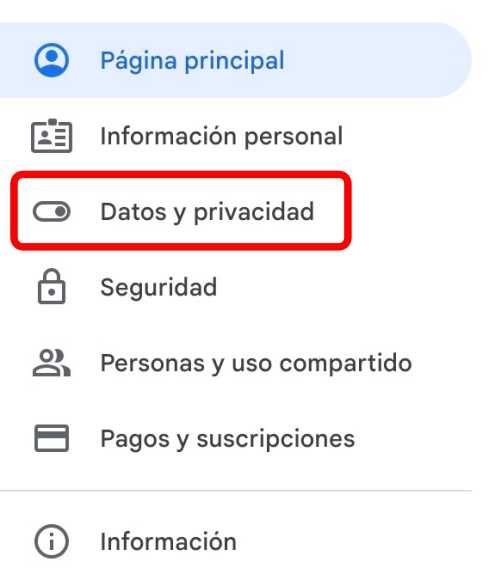
- Busca la opción «Datos de las apps y los servicios que usas» y haz clic en «Borra un servicio de Google» para abrir la configuración completa.
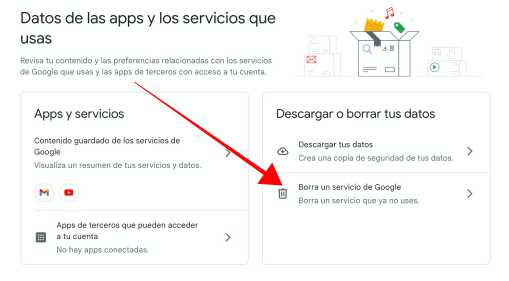
- En el siguiente paso, seleccione «Eliminar YouTube de la cuenta».
- Confirme la acción introduciendo la contraseña en la ventana que aparece.
- Elimine YouTube haciendo clic en el icono de la papelera a la derecha del elemento correspondiente.
- Google te pedirá que introduzcas de nuevo tu contraseña para confirmar la acción, cosa que harás.
- Después de confirmar la acción, aparecerá una ventana para elegir lo que se va a eliminar. Abra la lista desplegable y marque todos los elementos que estén disponibles.
- Al final pulsé el botón «Eliminar mi contenido».
- Después, confirma la acción de nuevo, como te pide Google.
- Eso es todo, la entrada se elimina. Para confirmar la manipulación realizada, verás un mensaje en la pantalla diciendo que el proceso de eliminación se ha iniciado.
Ten en cuenta que solo puedes eliminar por completo tu cuenta de YouTube si te deshaces de tu cuenta de Google. Desgraciadamente, aún no hay otra forma, y la opción que se muestra es la más cercana a este proceso.
En el teléfono
Eliminar los datos de YouTube de tu teléfono también implica deshacerse de tu cuenta de Google. Por eso todo el proceso se repite uno a uno como en un ordenador, solo que en la pantalla táctil de un smartphone, y tanto en Android como en iOS. La única diferencia significativa son los pasos iniciales del proceso.
- Abre la aplicación de YouTube y haz clic en el icono de la cuenta en la parte superior derecha.
- En la ventana que aparece, busca la información de la cuenta, bajo la cual encontrarás la línea «Administrar la cuenta de Google». Haz clic en ella.
- La ventana de gestión de la cuenta contiene una pestaña «Privacidad y personalización». En la parte inferior del bloque correspondiente hay un botón que abre una ventana de gestión de datos personales. Haga clic en él.
- El submenú en el que se puede hacer clic también está dividido en bloques, uno de los cuales se llama «Tus actividades y datos». Esto es lo que queremos: en la parte inferior del bloque, haz clic en el botón «Ir a la privacidad de Google».
- Busca la pestaña de YouTube, pulsa la «flecha hacia abajo» seguida de un triplete vertical y selecciona «Eliminar YouTube de la cuenta».
- Confirme la acción introduciendo una contraseña.
- Se abre una ventana para seleccionar el servicio que se va a eliminar. Haga clic en el icono de la papelera junto a YouTube.
- Confirme una vez más introduciendo una contraseña.
- La siguiente pestaña te advierte de la eliminación de todos los datos y te da dos opciones: ocultar el canal o eliminar el contenido. Selecciona «Quiero eliminar definitivamente mi contenido», marca ambas opciones y haz clic en «Eliminar mi contenido».
- Eso es todo, el contenido se envía para su eliminación. La eliminación suele tardar unos minutos, sin embargo, en casos excepcionales, puede tardar unos días.
Al igual que en el caso de la eliminación de los ordenadores, los datos no se borran por completo. Para deshacerte de tus datos de YouTube de forma permanente, tendrás que eliminar tu cuenta de Google.
